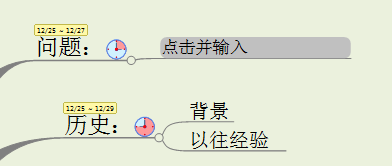MindMapper计划表是能够帮助我们进行项目管理的利器,可以直观的看到项目任务的计划、进展等,并且能够及时同步更新。下面小编就带你去看看MindMapper计划表面板的相关操作。
MindMapper计划表面板的相关操作一览
我们打开MindMapper思维导图进行导图的绘制后,点击菜单中的计划表,在工具栏中点击打开窗口便可打开MindMapper计划表面板。
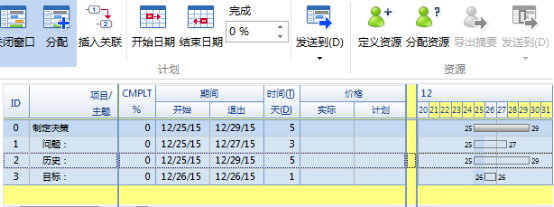
我们可以进行分配任务,任务心急将会同步显示到计划表面板中,我们可以点击比例来设置显示的日期周期单位。

点击摘要面板来选择是否显示期间、时间、价格等任务信息。
或者是在显示中单独勾选所要显示的任务信息。
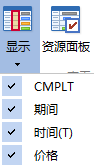
同样的点击资源面板来显示MindMapper资源信息。

在展示进度表中,我们点击便可以在导图中显示任务的日期以及进度情况。